Microstar(MSI)マザーボードポイントマップの使用の概要。
1.ビットマッププログラムのインストールをポイントします。
マイクロスターマザーボードポイントビットマップビューソフトウェアはICGEプログラムです。 IGEは、図1に示すように、IGE.DLLファイルと同じディレクトリで使用される直接実行プログラムです。

図1 IGEプログラムとファイル
直接ダブルクリックしてプログラムを実行します。インターフェース後のプログラムを図2に示します。
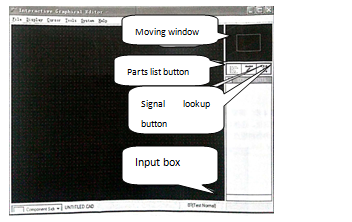
図2 IGEプログラムボタンの説明
2.ツールの説明。
ウィンドウの右側には、図2に示すように、対応するツールボタンを備えた選択および検索ツールバーがあります。
(1)ウィンドウ:ウィンドウ内のさまざまな場所をクリックすると、ウィンドウのマザーボード上のさまざまな場所からコンポーネントを表示できます。
(2)パーツのリストボタン:クリックして適切なコンポーネントを見つけます。
(3)信号検索ボタン:クリックして対応する信号を見つけます。
(4)入力ボックス:コンポーネントまたは信号を検索するときに情報を入力します。
3.Sept1、図3に示すように、ファイルのメインメニューをクリックします。
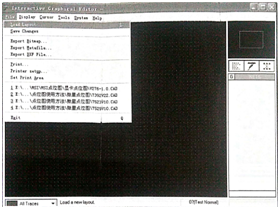
図3ファイルメインメニュー
ステップ2、図4に示すように、Doad Layoutをクリックして、ポイントビットマップシーケンスソースの場所を見つけます。
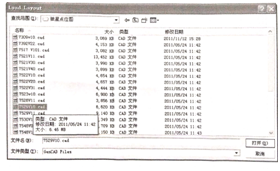
図4プログラムソースの選択
ステップ3、プログラムソースを選択し、[開く]ボタンをクリックして、図5に示すようにプログラムソースを読み込みます。
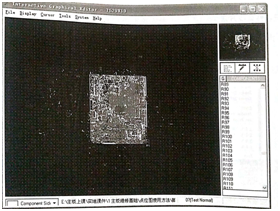
図5プログラムソースローディング効果図
ステップ4、パーツリストボタンをクリックし、図6に示すように、検索ボックスにコンポーネントの場所番号R110を入力します。
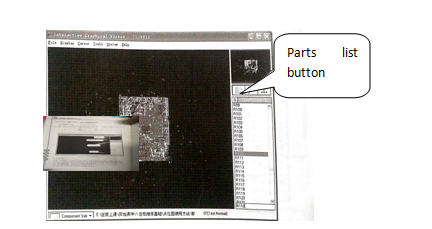
図6コンポーネント検索入力効果
ステップ5、R110コンポーネントタグをダブルクリックすると、マウスがR110の位置に移動し、図7に示すように、抵抗R110が白で表示されます。
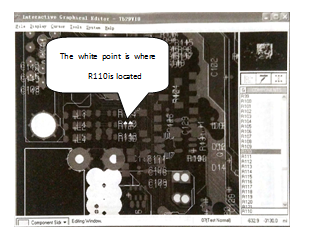
図7コンポーネント表示効果図
4.Signal lookupメソッド。
ステップ1、図8に示すように、信号ルックアップボタンをクリックします。
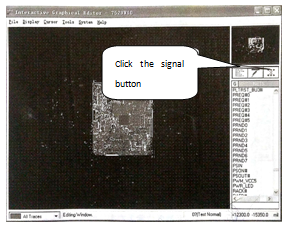
図8信号検索ボタン
ステップ2、入力ボックスに検索する信号の名前を入力します。この例では、図9に示すようにRSMRST信号を入力します。
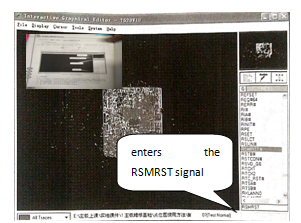
図9信号入力ボックス
ステップ3、信号の対応する名前をダブルクリックします。ウィンドウでは、図10に示すように、信号線がフラッシュ白線になります。
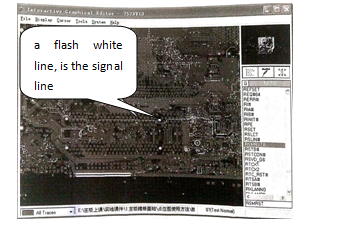
図10シグナルアライメント効果図
5.接続ポイント検索方法
ピン接続位置を検索する場合は、コンポーネントの場所を右クリックすると、図11に示すように、接続されたラインが白く点滅し、右クリックが消えます。
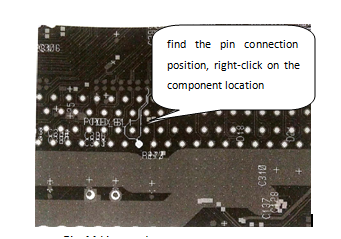
図11路線
この記事はAllicdata Electronics Limitedからのものです。転載は、ソースを示す必要があります。